AppleWatchアプリ「Audible」のリニューアルについて、第3弾です。
「iPhoneのリモコン」としては使いづらくなった
Watch版のAudibleですが、再生スピードが変えられない、という不満を飲み込んで使ってみました。
と言うのは、以前にも書いたように、iPhoneのリモコンとしてのWatchが以前に比べて使いづらくなってしまったからです。
iPhone使用中は、中央上に「再生中」のアイコンが出て、これをタップすればリモコンに戻れるのですが、ウォーキングやサイクリングなどのワークアウト中だと、「再生中」アイコンを出すことができず、Watchでのリモコン機能が使えません。
その場合はiPhoneで直接操作するか、ワイヤレスイヤホンで操作するかのどちらかになります。ワイヤレスイヤホンでスタートストップや音量調整はできないことはないのですが、うっかり変な操作をすると再生位置が飛んでしまったりとトラブルの元なのでなるべく使わないようにしています。結局、iPhoneをカバンから取り出して操作することになり、面倒です。
Audibleアイコンは文字盤に常駐させていますが、これは現在、Watch側での操作に限定されています。
そんな訳で、Watchにダウンロードして使ってみようと思い立ちました。この際、再生スピードが遅いのは我慢です。
AppleWatchにダウンロードしてみた
現在聴いているタイトルを選んで、メニューの「データとストレージ」を「ストリーミング再生&ダウンロード」にして聴き始めました。
すると、しばらく聴いてから、ダウンロード状況を確認しようとライブラリのタイトル部分を確認すると、すでにダウンロードは終了していました!
以前の「AppleWatchと同期」では、どうやらiPhoneのデータを受け取っていたようで、えらく時間ががかかった上にダウンロード失敗が頻発していたのですが、この感じだと、サーバーに直接読みに行っているんでしょうか。iPhoneへのダウンロードと同じくらい、あっという間に完了です。
これは確かに「携帯との同期不要」です。この言葉に嘘は無かったようです。
聴きながらでこれだけすぐにダウンロードが終了するなら、日常的に使えますね。
もちろん、ダウンロード後はWatch単体で使えるので、WiFiがなくても、iPhoneが近くになくても関係なく聴くことができます。
これなら、今後、Audibleを聴くのはもっぱらWatch側でいいや、と思えるくらいの変化でした。
デメリットは電池がもたないこと
問題があるとすれば、これをやっていると、Watchの充電が保たない、ということでしょうか。職場や家には充電コードを常備しているのでまだ良いのですが、外出先ではやらないほうが良いでしょうね。
外出先でどうしても聴きたかったら、そのときはiPhone経由かな。Watch経由でずーっと聴いていたら、本体もイヤホンも保ちません。(職場では仕事中聴けないので、その間に充電するのです。)
まとめ
とにかく、Watchで聴くAudibleは便利になりました。あとは、再生スピードの変更に対応してさえくれれば…。
【12.4追記】再生スピード変更できるようになっています
後で記事を書くかどうかわからないので追記しておきます。
再生スピード、現在は変更できるようになっています。おそらく、OSアップデート(8→9)前後。以前と違って、iPhone版と同じく、0.1倍単位で変更できます。なので、iPhone版とスピードを合わせることができて快適です。
iPhoneとの再生箇所同期もほぼ失敗がなくなったので、以前とは雲泥の差と言えます。
ただ、電池の減りが早いのは如何ともし難いので、持ち歩き用の充電コードを買っちゃいました。先日初めて、出先で充電切れを起こしてしまったので…。
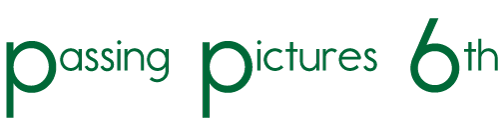


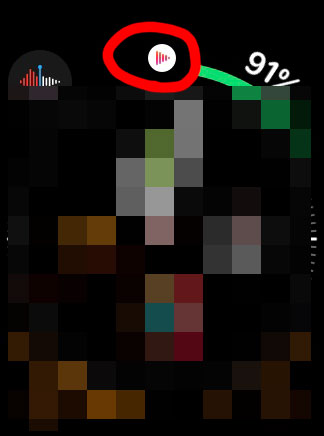



コメント